[视频]如何利用ppt制作绿色人物画像效果
关于兰芝如何利用ppt制作绿色人物画像效果,期待您的经验分享,谢谢你帮我,祝你快乐,愿你事事如意
!
 tzyzxxdjzx 2017-10-01 12:23:35 2903人看过 分享经验到微博
tzyzxxdjzx 2017-10-01 12:23:35 2903人看过 分享经验到微博更新:2024-02-18 15:27:34优秀经验
来自赶集网http://www.ganji.com/的优秀用户tzyzxxdjzx,于2017-10-01在生活百科知识平台总结分享了一篇关于“如何利用ppt制作绿色人物画像效果泡泡堂”的经验,非常感谢tzyzxxdjzx的辛苦付出,他总结的解决技巧方法及常用办法如下:
 [图]2/6
[图]2/6 [图]3/6
[图]3/6 [图]4/6
[图]4/6 [图]5/6
[图]5/6 [图]6/6
[图]6/6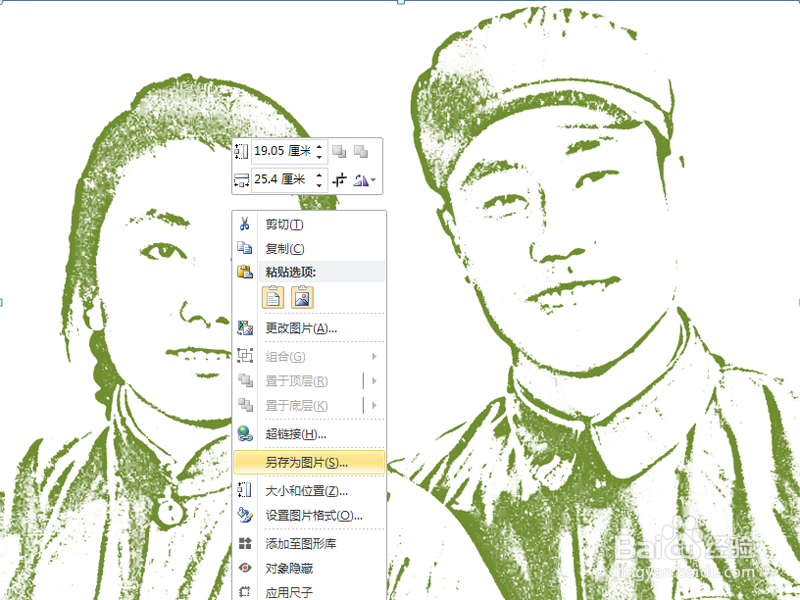 [图]
[图]
利用ppt制作绿色人物画像效果,主要是对图片色相饱和度进行处理,现在就分享操作的步骤和截图,本经验仅供参考。
工具/原料
ppt2010方法/步骤
1/6分步阅读首先启动ppt2010,执行插入-图片命令,导入一张老照片。
 [图]2/6
[图]2/6执行格式-颜色命令,从中选择图片颜色选项,弹出设置图片格式对话框。
 [图]3/6
[图]3/6设置颜色饱和度为150,色调温度设置为9900,重新着色设置为橄榄色。
 [图]4/6
[图]4/6执行格式-更正命令,从中选择图片更正选项,弹出设置图片格式对话框。
 [图]5/6
[图]5/6设置锐化为100%,亮度为82%,对比度为70%,点击关闭按钮。
 [图]6/6
[图]6/6这样效果就出来了,右键单击从下拉菜单中选择图片另存为,将文件保存即可。
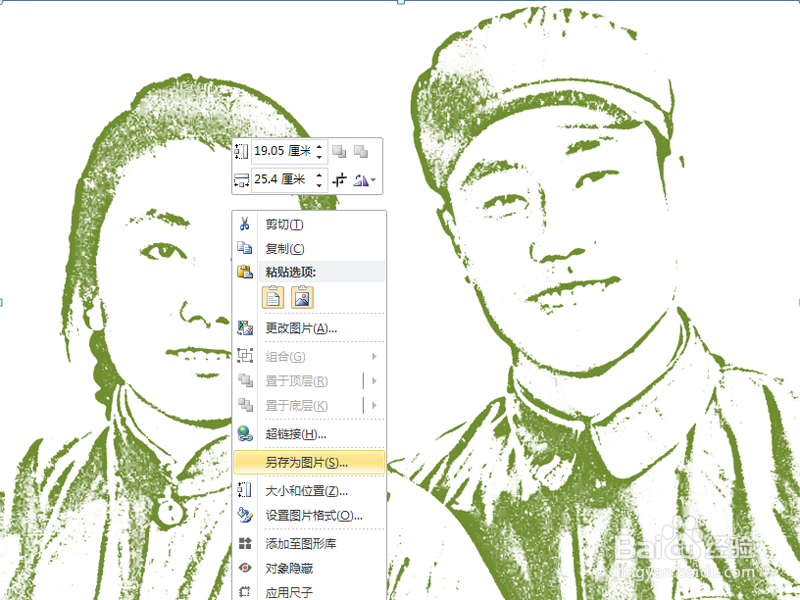 [图]
[图]编辑于2017-10-01,内容仅供参考并受版权保护
经验备注
我发现了这篇经验很有用:你也认同《如何利用ppt制作绿色人物画像效果》的经验分享有价值,就请和朋友们一起分享吧。另外,如何利用ppt制作绿色人物画像效果的经验内容仅供参考,如果您需解决具体问题(尤其法律、医学等领域),建议您详细咨询相关领域专业人士。经验知识实用生活指南-解决你所有的生活难题!未经许可,谢绝转载。本文网址:https://www.5058.cn/article/7e4409531db32f2fc0e2efa5.html
时尚/美容经验推荐
- Q[视频]那样华为手机如何设置门禁卡
- Q突然怎样瘦腿才是最快方法
- Q怎样朋友圈一条线是屏蔽了还是删除了
- Q为什么淑女怎样扎出小清新发型
- Q独家学生瘦脸的最快方法
- Q免费如何瘦肚子:怎样快速瘦肚子
- Q问一下瑜伽入门动作图片教程
- Q了解怎么是正确的洗脸方法
- Q原创怎样让脸变白
- Q关注领带打结详解
- Q我想正确的淡妆化妆步骤-怎样画淡妆
- Q学习牛仔阔腿裤搭配什么鞋
- Q学习中国护肤品十大品牌排行榜
- Q有什么全球护肤品十大排名,买得起的大牌必须...
- Q独家中国护肤品十大品牌排行榜
- Q求大家女士黑色风衣搭配
- Q求推荐夏天穿内衣很热怎么办
- Q是什么全球十大护肤品排行榜,十款性价比高的...
- Q为何怎样快速瘦肚子
- Q微信关闭朋友圈广告
- Q华为手机软件商店在哪里
- Q[视频]求推荐筛选求和怎么操作excel
- Q[视频]有办法微信二维码样式恢复默认
已有 74398 位经验达人注册
已帮助 104702 人解决了问题

